Notice
Recent Posts
Recent Comments
Link
| 일 | 월 | 화 | 수 | 목 | 금 | 토 |
|---|---|---|---|---|---|---|
| 1 | 2 | 3 | 4 | 5 | ||
| 6 | 7 | 8 | 9 | 10 | 11 | 12 |
| 13 | 14 | 15 | 16 | 17 | 18 | 19 |
| 20 | 21 | 22 | 23 | 24 | 25 | 26 |
| 27 | 28 | 29 | 30 |
Tags
- The requested operation has failed!
- 2643 java
- django settings.py
- django apache deploy error
- 2661 java
- 2643 색종이 올려 놓기
- java di
- 공유기 원격 설정
- django
- 2961 java
- django 프로젝트 시작
- 원격 연결 포트 포워딩
- 14711 java
- 18233 러버덕
- 18233 java
- APPEND_SLASH = FALSE
- windows 원격 연결 설정
- 2661 좋은 수열
- Problems occurred while performing provisioning operation
- 1188 java
- django 웹 페이지
- 18233 비트마스킹
- windows apache wsgi 에러
- 2961 도영이가 만든 맛있는 음식
- django httpd error
- django windows 배포 에러
- 1188 음식 평론가
- django The requested operation has failed!
- 14711 타일 뒤집기
- apache pythonpath
Archives
라이브러리는 도서관 아닌가요
java 설치 및 환경 변수 설정 본문
0. 우선 jdk를 설치해야 한다.
https://www.oracle.com/java/technologies/javase/jdk11-archive-downloads.html
( zip 파일로 압축해제 했다면, 저는 보통 C:\Program Files\Java\jdk-11.0.2 이 경로에 둡니다. )
1. 가장 먼저 환경 변수 편집창 열기

'환경'이라고 치기만 해도 제일 상단에 나온다.
2. 아래와 같은 창에서 환경 변수 클릭

3. java를 설치한 위치에서 경로를 복사
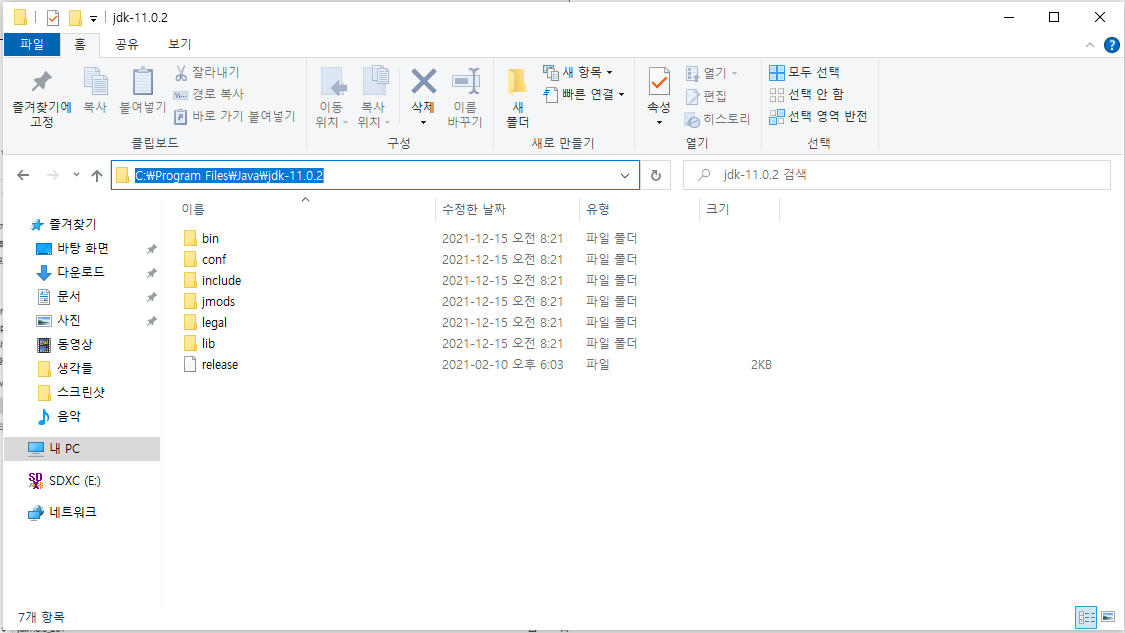
4. 새로 만들기 클릭
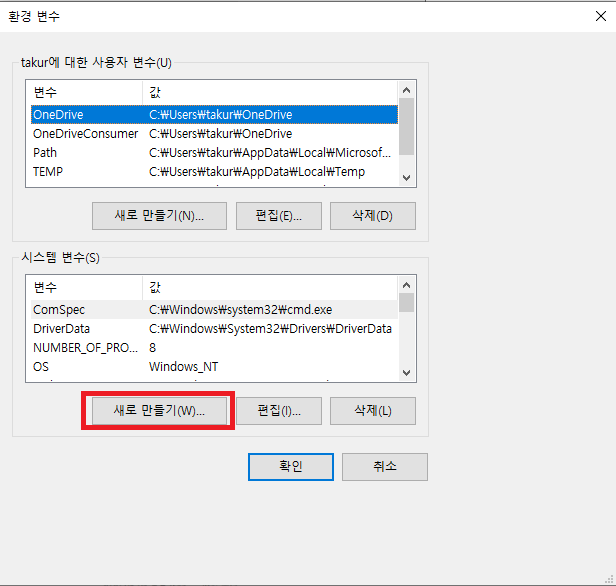
5. JAVA_HOME 입력 후 복사한 경로( C:\Program Files\Java\jdk-11.0.2 ) 붙여넣기, 그 다음 확인 클릭
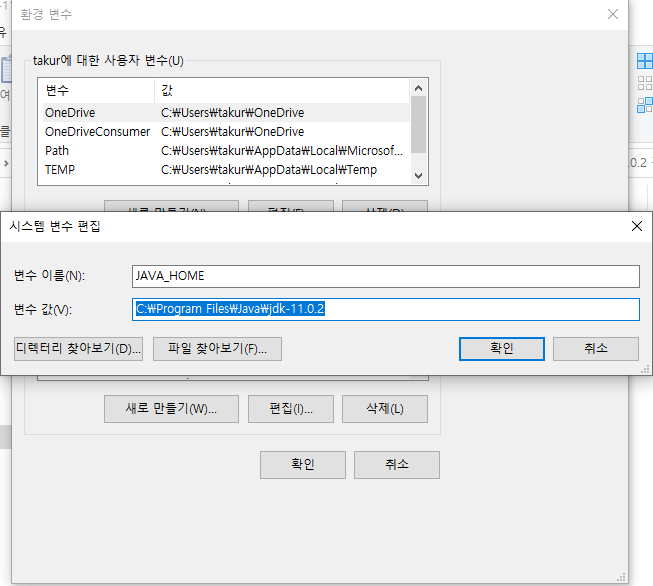
6. 또 새로 만들기 클릭
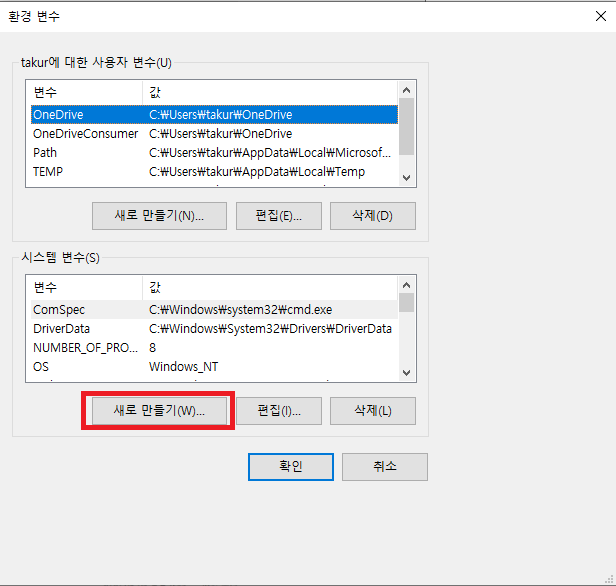
7. CLASSPATH 입력 후 %JAVA_HOME%\lib 를 입력, 그 다음 확인
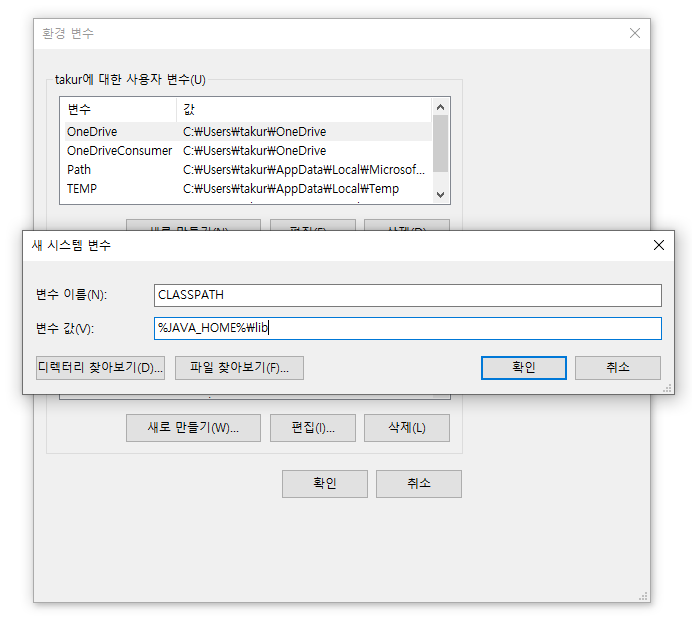
7. 두 번째 리스트에서 Path를 찾아 편집 클릭
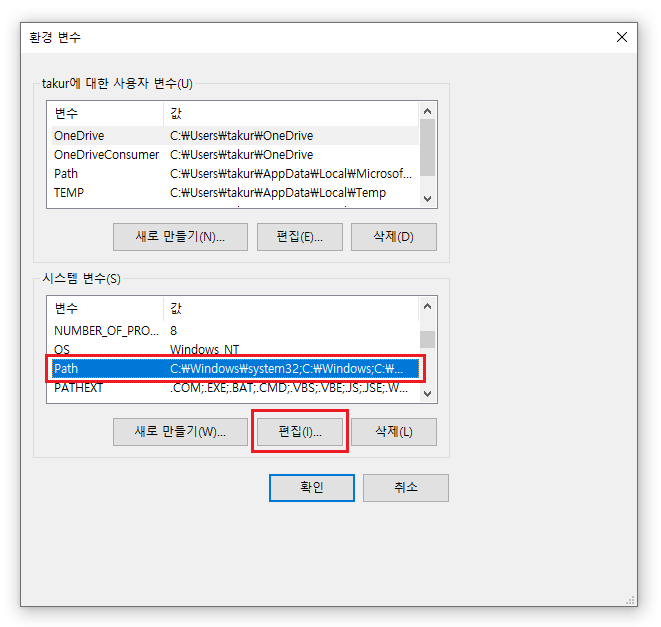
8. 새로 만들기 클릭 후 아래처럼 내용 입력, 그 다음 확인
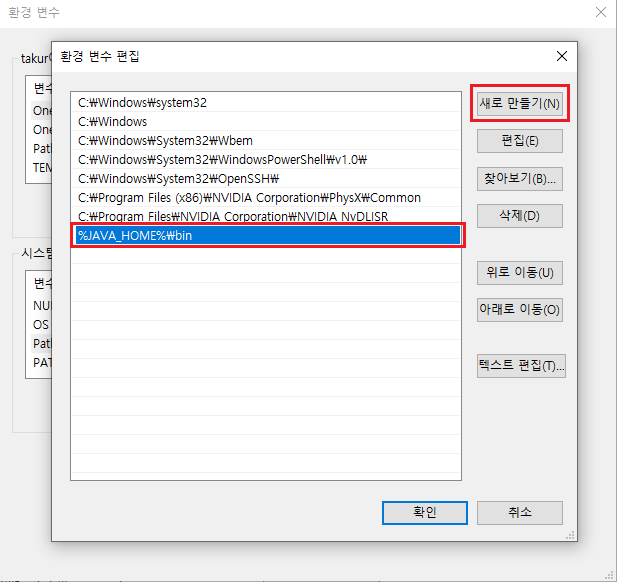
9. 전부 확인 눌러서 작업을 마무리하고, cmd 창을 열어서 설치 확인

저런 식으로 나오면 설치 완료
'TIP' 카테고리의 다른 글
| windows 10 pip 설치 및 등록 (0) | 2021.12.16 |
|---|---|
| Pycharm 설치 및 interpreter 등록 (0) | 2021.12.16 |
| Python 설치 (0) | 2021.12.16 |
| intellij 설치 및 단축키 설정 (0) | 2021.12.16 |
| Windows에서 Linux의 cat 명령어 사용 (0) | 2021.10.07 |
Comments




